
Creare liste della spesa in Promemoria sul Mac
Sul Mac, utilizza l’app Promemoria per creare liste della spesa organizzate automaticamente per categoria.
Nota: la categorizzazione automatica della spesa non è disponibile per tutte le lingue.
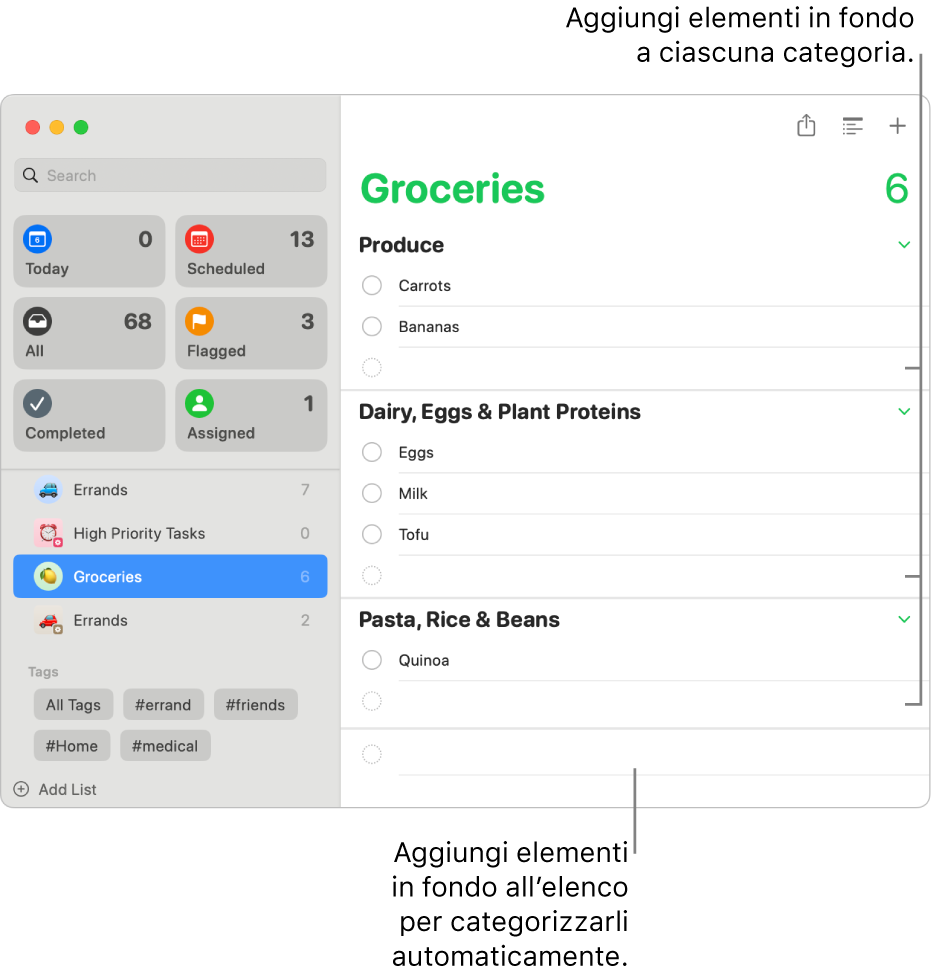
Nota: tutte le funzionalità di Promemoria descritte in questo manuale sono disponibili con la versione aggiornata dei promemoria iCloud. Se utilizzi account di altri provider, alcune funzionalità potrebbero non essere disponibili.
Aggiungere una lista della spesa
Suggerimento: se organizzi un gruppo di “In famiglia”, puoi creare una lista della spesa che viene automaticamente condivisa con gli altri familiari che fanno parte del gruppo. Consulta Creare una lista della spesa di famiglia.
Apri l’app Promemoria
 sul Mac.
sul Mac.Fai clic su
 nella parte inferiore della barra laterale.
nella parte inferiore della barra laterale.Se la barra laterale non viene mostrata, scegli Vista > Mostra barra laterale.
Inserisci un nome per l’elenco.
Fai clic su un campione di colore per scegliere un colore per l’elenco.
Per scegliere un’icona elenco, esegui una delle seguenti operazioni:
Utilizza un’icona Promemoria: Fai clic su
 , quindi scegli un’icona.
, quindi scegli un’icona.Utilizza un’emoji: fai clic su
 , quindi scegli una emoji.
, quindi scegli una emoji.
Fai clic sul menu a comparsa “Tipo di elenco” e scegli Spesa.
Fai clic su OK.
Creare una lista della spesa di famiglia
Sei hai organizzato un gruppo di “In famiglia”, puoi creare delle liste della spesa condivise con gli altri familiari su Promemoria in modo che tutti siano al corrente di cosa serve. Ogni persona potrà aggiungere e spuntare articoli. Inoltre, l’elenco rimane aggiornato sui dispositivi di tutti.
Sul Mac, scegli menu Apple

 nella barra laterale.
nella barra laterale.Fai clic su “Suggerimenti per la tua famiglia”. Viene visualizzato un dialogo con un elenco di suggerimenti personalizzati.
Nella finestra di dialogo, scorri fino ad “Altri suggerimenti”, scegli “Liste della spesa della famiglia”, quindi segui le istruzioni fornite.
Le persone del gruppo “In famiglia” ricevono un invito per partecipare alla lista della spesa della famiglia. La persona invitata deve accettare l’invito per poter visualizzare e modificare l’elenco condiviso.
Aggiungere articoli a una lista della spesa
Apri l’app Promemoria
 sul Mac.
sul Mac.Seleziona un elenco della spesa nella barra laterale.
Se la barra laterale non viene mostrata, scegli Vista > Mostra barra laterale.
Esegui una delle seguenti operazioni:
Aggiungere il primo articolo alla lista: fai clic su
 nell’angolo in alto a destra, aggiungi un articolo, quindi premi il tasto Invio.
nell’angolo in alto a destra, aggiungi un articolo, quindi premi il tasto Invio.Aggiungere un elemento a una categoria già presente nella lista: inserisci un elemento in fondo alla categoria, quindi premi Invio.
Aggiungere un articolo e categorizzarlo automaticamente: inserisci un articolo in fondo alla lista, quindi premi Invio.
Spostare gli articoli nella lista in un’altra categoria
Apri l’app Promemoria
 sul Mac.
sul Mac.Seleziona un elenco della spesa nella barra laterale.
Se la barra laterale non viene mostrata, scegli Vista > Mostra barra laterale.
Seleziona uno o più articoli nella lista.
Esegui una delle seguenti operazioni:
Trascina la selezione in un’altra categoria.
Scegli File > Sposta nella sezione, quindi scegli la categoria esistente in cui vuoi spostare l’articolo. Puoi anche scegliere Nessuno per spostare l’elemento nella sezione non categorizzata in fondo alla lista, oppure scegliere Suggerimenti per vedere le categorie che non sono già utilizzate nella lista.